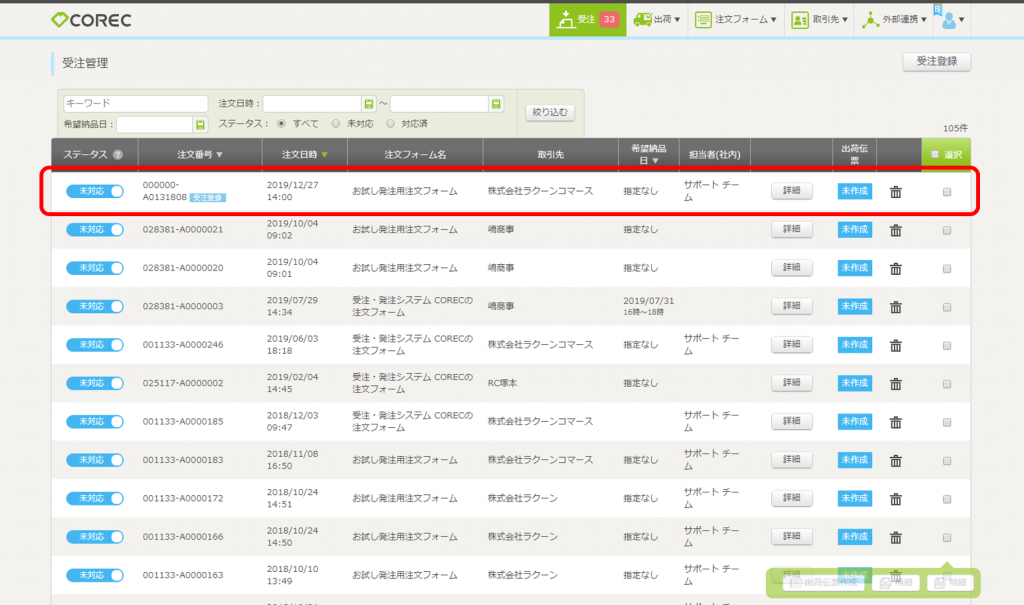受注登録機能
受注登録機能を使えば、COREC以外(営業先、展示会、電話など)で受けた注文を取引先に代わって、COREC上に記録することができます。
受注登録の方法
受注管理ページの右上にある「受注登録」をクリックします。
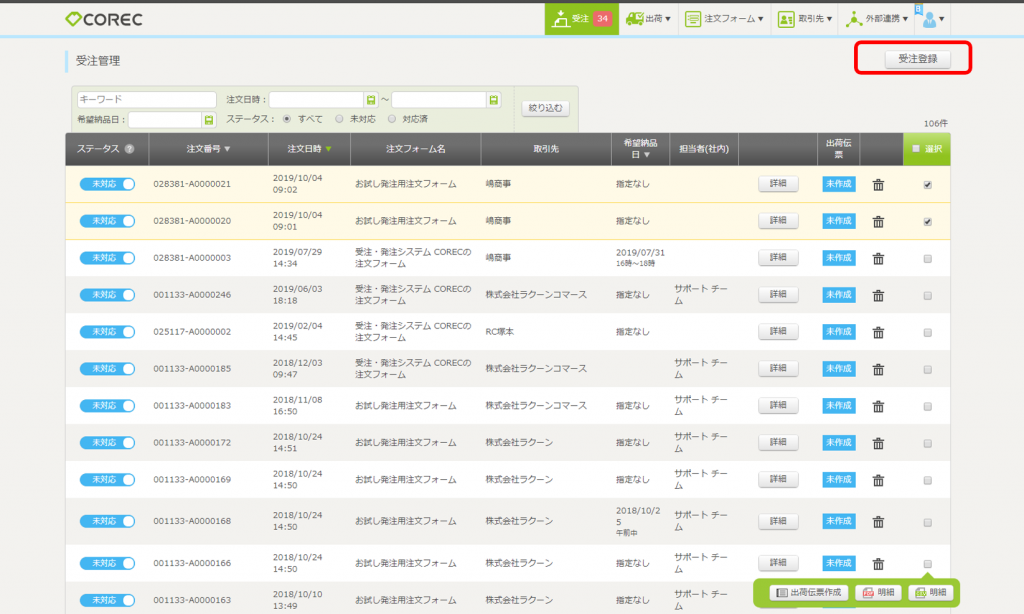
Step1 取引先の選択
「取引先一覧から選択」をクリックします。
※取引先が未登録の場合は、「新しい取引先を入力」から取引先の情報を入力してください。
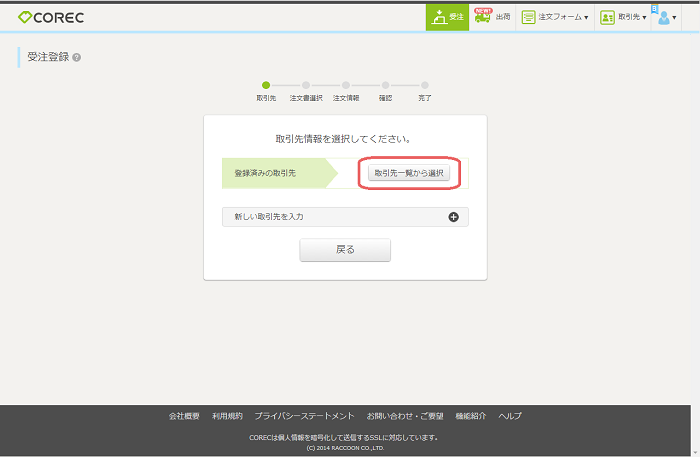
登録されている取引先が表示されるので、注文を入力したい取引先の「選択して次へ」をクリックします。

Step2 注文フォームの選択
注文フォームが複数ある場合は、受注登録に利用する注文フォームを選択します。
※任意でお届け先も入力できます。記録としてお届け先情報も登録しておきたい場合に入力してください。
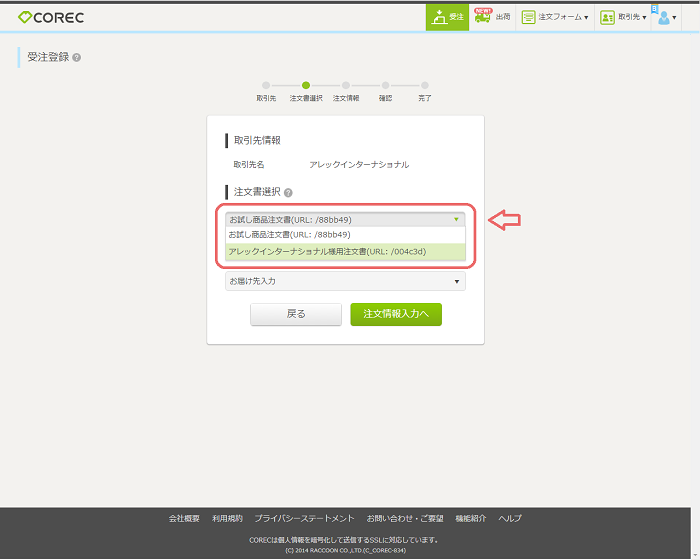
「注文情報入力へ」をクリックします。
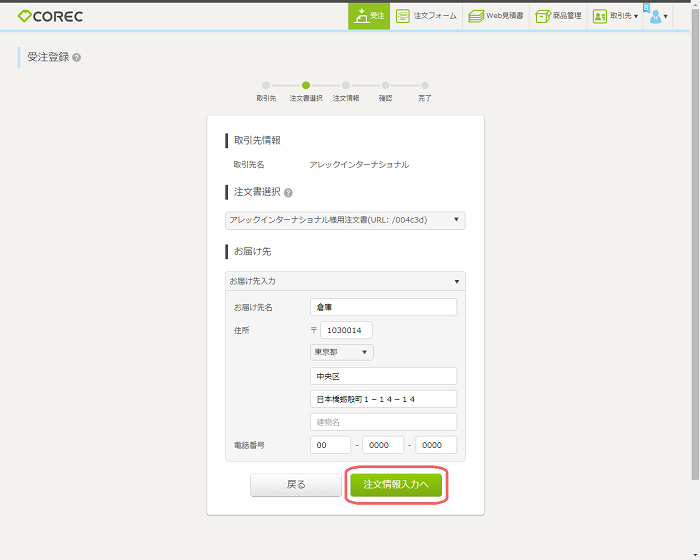
Step3 注文情報の入力
選択した注文フォームの商品が表示されますので、数量を入力して「確認画面へ」をクリックします。
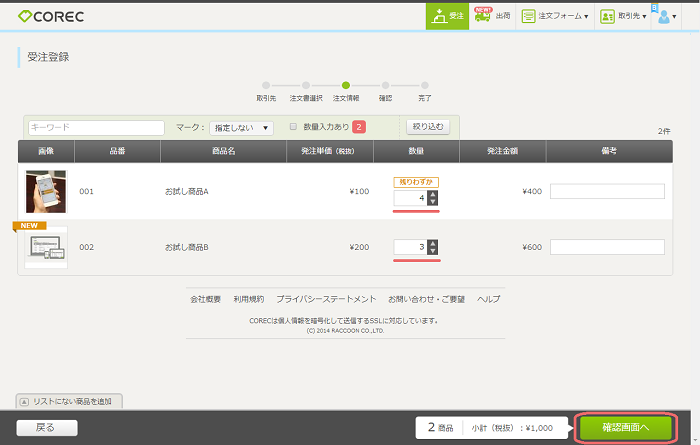
Step4 入力内容の確認・登録
入力内容を確認し、問題なければ「登録」をクリックします。
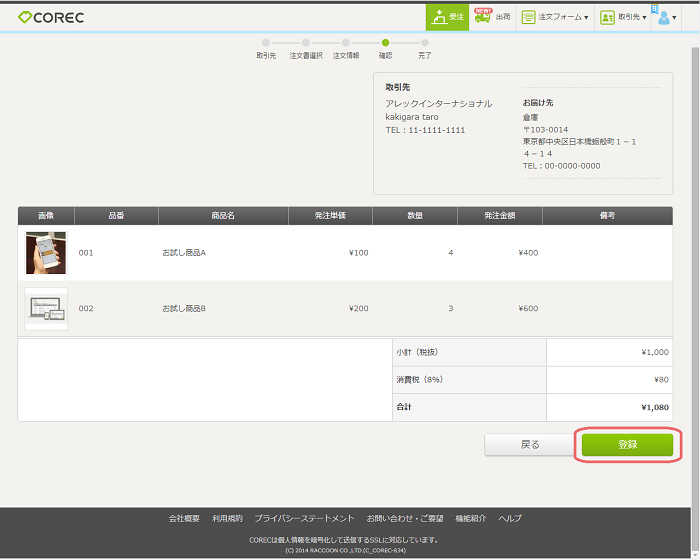
受注登録したものは、受注管理で「受注登録」マークが表示されます。